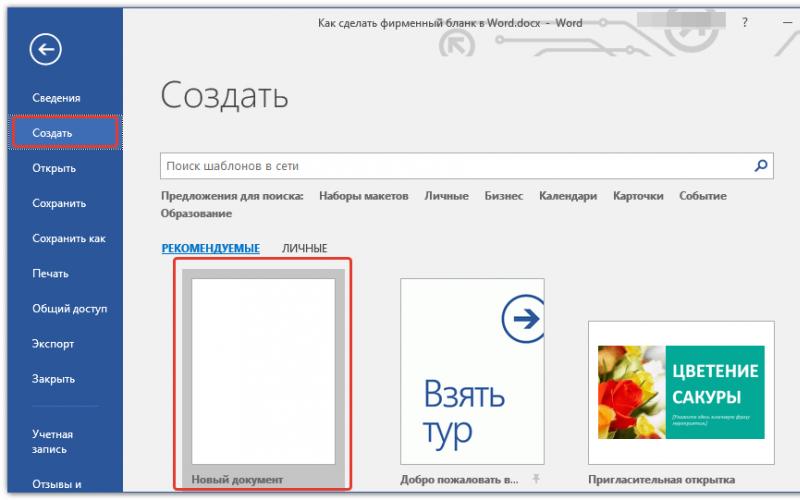Сведения о кадрах в информационной базе "1С:Бухгалтерии 8" разделены по смыслу.
Для хранения информации общего характера о работнике, не связанной с выполнением конкретных должностных обязанностей (паспортные данные и т.д.) предназначен справочник "Физические лица" (меню "Кадры" › "Физические лица" ). Для хранения информации, связанной с выполнением должностных обязанностей (организация, подразделение, должность, табельный номер), используется регистр сведений "Работники организаций" (меню "Зарплата" › "Работники организаций" ). Сведения об условиях оплаты труда хранятся в регистре сведений "Плановые начисления работников организации" (меню "Зарплата" › "Плановые начисления работников организаций" ). Такое раздельное хранение информации не создает неудобств пользователю, но упрощает его работу в ситуации, когда один работник числится в нескольких организациях информационной базы: общую информацию о таком работнике потребуется ввести только один раз для размещения ее в справочнике "Физические лица" .
Для ввода сведений о новом работнике в информационную базу пользователю не потребуется перебирать упомянутые выше команды меню: они предназначены преимущественно для последующего просмотра информации.
В "1С:Бухгалтерия 8" информация о кадрах вводится с помощью документов. Первоначальный ввод информации осуществляется документом "Прием на работу" (меню "Кадры" › "Прием на работу в организацию" ).
Из этого документа заполняются упомянутые выше регистры и справочники "Сотрудники организаций" и "Физические лица" (если сотрудник вносится в информационную базу впервые). Прием на работу в организацию проводится с соблюдением ограничений, вытекающих из трудового законодательства РФ: одно и то же физическое лицо может быть оформлено работником нескольких организаций, но основное место работы у него может быть лишь в одной из них; в других же организациях работник должен быть оформлен как внешний совместитель. Работник может быть принят на работу в организацию второй раз, но уже как внутренний совместитель.
При этом внутреннее совместительство должно быть предварительно разрешено соответствующей установкой учетной политики организации, доступной через меню "Предприятие" › "Учетная политика" › "Учетная политика (по персоналу)" .

Замечание:
Кроме того, в форме учетной политики по персоналу указывается признак упрощенного учета налога на доходы физических лиц (НДФЛ). При установке флажка "При начислении НДФЛ принимать исчисленный налог к учету как удержанный"
принимается, что начисленный НДФЛ всегда равен удержанному, без строгого соблюдения требований законодательства. Такой подход упрощает формирование отчетности на предприятиях, где заработная плата выплачивается регулярно и без задержек
.
На сайте 1С:ИТС кадровому учету посвящен целый раздел – «Кадры и оплата труда». Первым в этом разделе приведен «Справочник кадровика», в нем изложена теоретическая часть кадрового производства, законодательные основы и положения по ведению кадрового учета. Здесь отражен широкий спектр типовых (и не очень) ситуаций на предприятии, подробно описан порядок действий в различных ситуациях, приведены наглядные примеры. Определив тематику вопроса и пользуясь навигацией, можно найти ответы на большинство возникающих вопросов по кадровому учету.
Практические примеры на сайте описаны в подразделе «Кадровый учет и расчеты с персоналом в программах «1С ». Большая часть типовых ситуаций в этом подразделе рассмотрена в инструкциях по программным продуктам с теоретической и практической стороны. В инструкциях приводятся теоретическая информация о выбранной ситуации на закладке «Справка», полное описание документов, используемых в инструкции и подробные скриншоты процесса введения документов и результата. Инструкции описывают порядок действий как в бухгалтерских, так и в зарплатных программах государственных и коммерческих учреждениях.
Рассмотрим практические примеры поиска инструкций по программе «1С:Зарплата и управление персоналом 8», ред. 3.1.
Пример 1.
Как исправить остатки отпусков?
Если в базе ведены неверные данные по остаткам отпусков сотрудника, исправить это можно следующими способами: исправление данных в «Начальной штатной расстановке » (если таковая вводилась); внесением данных в определенные регистры; путем введения в базу документа «Ввод остатков отпусков ». Первый и последний способы подробно описаны на сайте ИТС в разделе «Кадры и оплата труда» – «Кадровый учет и расчеты с персоналом в программах «1С» – «Кадровый учет» – «Учет движения кадров» – «Учет отпусков» – «Учет права на отпуск, ввод и расчет остатков отпусков».
Пример 2.
Как вести штатное расписание?
Читайте также Срок отправки трудовой книжки по почте законом не установлен, но сделать это надо сразу
В «1С:Зарплата и управление персоналом 8», ред. 3.1, предусмотрено три способа ведения штатного расписания: учет без ведения штатного расписания, учет с использованием штатного расписания без ведения истории, учет с использованием штатного расписания и ведением его истории.
При использовании первого варианта ведения учета в программе «1С:Зарплата и управление персоналом 8», ред. 3.1 – штатное расписание вестись не будет. При такой настройке в программе остается только справочник должностей, отсутствует возможность указать с какого периода введена должность.
При втором варианте штатное расписание ведется, но без истории его изменений. В этом случае на закладке «Кадры » появится подраздел «Штатное расписание », в позиции штатного расписания появится возможность указать дату утверждения, все необходимые изменения вносятся непосредственно в саму позицию.
Третий вариант дает возможность сохранять документы изменившие позиции штатного расписания, изменения в позиции вносятся посредством введения в базу документа «Изменение штатного расписания » либо «Утверждение штатного расписания ». Подробная инструкция по настройкам и полное описание функций можно найти в разделе «Кадры и оплата труда» – Кадровый учет и расчеты с персоналом в программах «1С» – «Кадровый учет» – «Учет движения кадров» – «Ведение штатного расписания».
В этой статье мы рассмотрим пошаговую инструкцию по приему на работу работника в 1С Бухгалтерия 8.3.
Прежде, чем перейти не только к отражению в программе 1С:Бухгалтерия приема сотрудника на работу, но и к другим основным кадровым документам, нужно произвести некоторые настройки программы.
Перейдите в раздел «Администрирование» и выберите пункт «Параметры учета».
Наша команда предоставляет услуги по консультированию, настройке и внедрению 1С.
Связаться с нами можно по телефону +7 499 350 29 00
.
Услуги и цены можно увидеть по ссылке .
Будем рады помочь Вам!

Для того чтобы мы могли использовать в 1С основные кадровые документа, достаточно включить только две надстройки.

Первая расположена в разделе «Общие настройки». Мы укажем, что учет расходов по заработной плате, а так же необходимый нам кадровый учет должны вестись именно в этой программе. Ниже, в разделе «Кадровый учет», установите влаг на пункте «Полный». Данная надстройка откроет нам доступ к основным кадровым документам, включая прием сотрудников на работу.
Оформление приема сотрудника на работу
Создание нового сотрудника
В программе 1С:Бухгалтерия так же, как и в 1С:ЗУП существует два справочника: Сотрудники и Физические лица. На одного человека может быть заведено столько сотрудников, сколько мест работы на данном предприятии он имеет, например, основное место работы, совместительство, договор ГПХ.
Физическое лицо обязательно должно быть одно. Дублировать записи в данном справочнике неприемлемо, так как именно по записям в нем работникам начисляются НДФЛ.

Принятие сотрудника на работу
Перейдите в раздел «Зарплата и кадры» и выберите пункт «Приемы на работу». Если данного пункта у вас нет, то вернитесь на шаг выше к первоначальной настройке программы.

В шапке созданного вами нового документа нужно указать подразделению, должность и организацию, куда вы принимаете на работу сотрудника. Так же здесь указывается созданный вами ранее сотрудник.
Датой приема по умолчанию подставляется текущая дата, но этот параметр мы можем отредактировать. Испытательный срок в месяцах можно настроить в соответствующем поле. Далее нужно указать вид занятости, который выбирается из выпадающего списка и ограничен четырьмя пунктами.

Теперь осталось заполнить лишь условия приема на работу. В табличной части с начислениями можно указать сразу несколько видов начислений, например, оклад, премия, и т. п. В нашем примере мы установили сотруднику только оплату по окладу АУП в размере 30 000 рублей.

Ниже указывается порядок начисления аванса: фиксированной суммой, либо процентом от тарифа. В поле «Условия приема» можно указать произвольный текст.
Данный документ вступит в силу после проведения, совершим движения по соответствующим регистрам сведений.

Смотрите также видеоинструкцию по оформлению работника в штат:
ВНИМАНИЕ : аналогичная статья по 1С ЗУП 3.1 (3.0) -
Здравствуйте, уважаемые читатели блога . В этой статье я затеял довольно масштабный обзор ключевого функционала, своего рода инструкцию по 1с ЗУП . Для опытных пользователей программы ничего сверхъестественного здесь представлено не будет, хотя позволит уложить в голове всю последовательность работы в программе, а может быть Вы ещё не знакомы с какой-то полезной возможностью, но давно мечтали найти это в программе, так что почитать стоит. Для начинающих пользователей «зарплаты» или для тех, кто находится на этапе выбора программного продукта, статья позволит сориентироваться в функционале программы и решить подходит ли она для автоматизации учета в Вашей организации.
Обзор возможностей начисления зарплаты в 1с зуп будет представлен на примере расчета зарплаты в вымышленной организации за январь 2014 года. При этом разберем следующие разделы учета:
В сегодняшней статье мы рассмотрим кадровый учет в 1с зуп 8.
Кадровый учет
✅
✅
✅
Итак, начнем. Первое, что я сделаю, это поменяю название организации, которая при создании чистой базы генерируется автоматически. Моя организация будет называться «Альфа» (буду подражать разработчикам учебных материалов 1с). Для этого мне понадобится выбрать пункт меню «Предприятие» -> «Организации» и, кликнув дважды на находящуюся там строчку, открою форму для редактирования информации об организации. Я не стану вдаваться в подробности тех полей для заполнения, которые там доступны, скажу лишь, что лучше заполнить эту форму максимально возможным количеством информации. При формировании регламентированной отчетности нам это поможет избежать ручного заполнения многих полей. Я лишь поменяю название организации и КПП тоже заполню, поскольку это обязательное поле.
Теперь в нашу организацию «Альфа» необходимо будет принять сотрудников. У нас будут трудиться три человека: директор, бухгалтер и менеджер. В нашем случае (как и в большинстве остальных, но есть исключения) прием на работу нового сотрудника в 1С подразумевает создание нового элемента справочника «Физические лица», «Сотрудники организации» и документа «Прием на работу в организацию». Для того чтобы упростить жизнь пользователю, разработчики 1с зуп придумали так называемый «Помощник приема на работу». Его можно найти на рабочем столе программы на закладке «кадровый учет». Называется «+Новый сотрудник». Этот помощник позволяет сразу создать физическое лицо, сотрудника и документ «Прием на работу в организацию».
Причем можно сделать так, чтобы кадровик не видел расчетных данных, это не сложно. Но это тема других статей.
В нашем случае пользователей не будет, поэтому в окошке «пользователи» мы увидим строчку «не указано». Щелкните по ней дважды и вы увидите окно, где есть галочка «Использовать помощника приема на работу» , она должна быть активна.

Что ж, наконец-то можем перейти к рассмотрению работы «Помощника приема на работу». Первое окно предлагает заполнить «Основные данные». Думаю, с этими поля вы спокойно справитесь и без моей помощи, но лишь акцентирую внимание на возможности выбора варианта трудоустройства как «штатный сотрудник» или «работник по договору гражданско-правового характера». В нашем примере все сотрудники будут штатными.

Жмем «далее» и попадаем на закладку для заполнения сведений о месте работы. Во-первых, обратите внимание на галочку «Создать приказ о приеме на работу». По-умолчанию она активна и я рекомендовал бы так её и оставить, чтобы создавался соответствующий кадровый документ. Затем надо выбрать вид занятости. У нас все три сотрудника будут трудиться по основному месту работы. Следующие три поля:
✅ Семинар «Лайфхаки по 1C ЗУП 3.1»
Разбор 15-ти лайфхаков по учету в 1с зуп 3.1:
✅ ЧЕК-ЛИСТ по проверке расчета зарплаты в 1С ЗУП 3.1
ВИДЕО - ежемесячная самостоятельная проверка учета:
✅ Начисление зарплаты в 1С ЗУП 3.1
Пошаговая инструкция для начинающих:
- Подразделение – давайте нажмем на значок с тремя точками и в открывшемся пустом списке подразделений добавим подразделение «Основное». Для крупных организаций и заводов, создают множество подразделений, чтобы можно было начислять зарплату и формировать печатные формы в разрезе цехов и структурных подразделений;
- Должность – аналогичным образом перейдем в пустой список должностей и добавим три должности: директор, бухгалтер и менеджер;
- График работы – это объект программы, который позволяет задавать тот график, в котором трудиться сотрудник. В нашем случае все просто, все работают по сорока часовой пятидневке. Но на крупных заводов графиков бывает очень много: сменные, работы в вечернее и ночное время (в статье об этом подробно рассказано), шестидневки и прочее. Поэтому создадим график «Пятидневка».
Совсем коротка о создании графика «Пятидневка». Из помощника переходим в список графиков, нажав на кнопку три точки. Добавим новый график. В открывшемся окне пишем «наименование – «пятидневка» и нажимаем на кнопку «заполнить график». Открывается окно, в котором есть список шаблонов, любезно созданных для нас разработчиками 1с зуп. Выбираем «Пятидневка» и нажимаем на кнопку «Заполнить». График заполнен, жмем ОК и выбираем этот график в помощнике для каждого из наших сотрудников.

В этом разделе остались ещё ряд поле:
- Количество ставок – все занимают по одной ставке;
- Испытательный срок – не будет;
- Принять с – дата приема. Эта дата важна не только для кадровых документов, но и для расчета зарплаты. Именно с этой даты будет рассчитываться зарплата нового сотрудника.
- Данные в группе Трудовой договор важны, если вы собираетесь печатать Трудовой договор. Лучше заполнять всё.
В конечном итоге закладка «Место работы» выглядит так:

Следующая закладка «Оплата труда». Данные введенные здесь будут непосредственно влиять на расчет зарплаты. В поле «Основной вид начисления» нужно выбрать из справочника «Основные начисления организации» основной способ начисления. Разработчиками предопределено пять вариантов. Я выберу «Оклад по дням» для всех наших сотрудников. В поле размер оклада:
- 40 000 для директора (Иванов),
- 30 000 для бухгалтера (Петрова),
- 20 000 для менеджера (Сидорова).
✅ Семинар «Лайфхаки по 1C ЗУП 3.1»
Разбор 15-ти лайфхаков по учету в 1с зуп 3.1:
✅ ЧЕК-ЛИСТ по проверке расчета зарплаты в 1С ЗУП 3.1
ВИДЕО - ежемесячная самостоятельная проверка учета:
✅ Начисление зарплаты в 1С ЗУП 3.1
Пошаговая инструкция для начинающих:
Поле надбавка является не обязательным для заполнения. И я его не буду заполнять. Оно служит для тех случаев, когда при приеме на работу известно, что сотрудник помимо оклада будет получать например премию – какой-то процент от оклада. Создается соответствующий вид расчета и выбирается в этом поле. При расчете зарплаты сумма этой премии автоматически считается. Но сейчас я не буду заполнять это поле.

В следующей, закладке может быть задана дополнительная информация: ИНН и Номер ПФР. Номер ПФР очень рекомендую заполнить сразу. Нам он понадобится при формировании регламентированной отчетности в ПФР. Здесь же есть ссылки заполнения данных для расчета НДФЛ и страховых взносов:
- Гражданство, право на пенсию – все наши сотрудники граждане России,
- Инвалидность – к счастью никто не имеет,
- Налоговые вычеты – никто не имеет.

- Элемент справочника «Физические лица»;
- Элемент справочника «Сотрудники»;
- Документ «Прием на работу сотрудников организации».

И вот они все плоды нашего труда:

Таким образом, мы внесли минимально необходимый перечень данных кадрового учета для начала работы с программой 1с зуп. На сегодня всё! В следующей статье мы посмотрим, что нам предлагает программа 1с зуп для . Всем удачи!
Чтобы узнать первыми о новых публикациях подписывайтесь на обновления моего блога:
Это возможность повысить свой профессиональный уровень или получить дополнительное, востребованное на рынке труда образование. С нави вы станете высококвалифицированным специалистом, сможете достигнуть карьерного роста или получить желаемую работу. Наши курсы 1 С кадры онлайн удобны. Они не займут много вашего времени. Пройти курс можно в любое время после оплаты. Дистанционное обучение 1С кадру повысит вашу значимость в глазах работодателя.
Программа обучения
Все преподаватели Центра специалисты высокого уровня, стаж преподавания которых более 10 лет. Это практикующие специалисты, которые без труда проконсультируют вас по любому вопросу. Для начала вы должны понимать в чем состоит работа кадровика. Обучение 1 С кадры дистанционно-это не обучение профессии. Это приобретение практического навыка работы с программным обеспечением при автоматизации процессов ведения кадрового учета на предприятии. То есть вы уже должны знать кадровый учет или иметь смежное к данной специализации образование.
Для повышения квалификации потребуется диплом о вашем первоначальном образовании. Курс переквалификации преподается при наличии образования по любой профессии экономического направления.
Дистанционное обучение проходит в виде видеокурсов 1 С кадры. Лекции даются в готовом электронном виде, вам требуется только самостоятельно изучить их. По итогам обучения проводится квалификационный экзамен. Практические занятия проходят в режиме онлайн. Преподаватель показывает алгоритмы заполнения позиций в документах, используемых при кадровом учете. Также рассматривается перенос с бумажных бланков в электронную форму в программе. Вам только требуется повторять все действия преподавателя. Все рассматриваемые документы взяты из архивов реально работающих московских компаний, то есть все рассматриваемые примеры реально встречаются в рабочем процессе.
Видеокурсы 1С кадры 8.3 сделают из вас специалиста готового сразу же приступить к работе. При регистрации на прохождение курса у нас на сайте, вы можете получить пробный бесплатный урок. Наши цены доступны. Мы часто проводим различные акции, дарим бонусы, предоставляем скидки. Мы доступны для групповых заявок. Принимаем на обучение студентов ВУЗов, предоставляем скидки до 70% при покупке второго курса смежной специализации.
Дистанционные курсы 1 С кадры «с нуля» дают наиболее обширную информацию о выбранной вами профессии. Такие курсы популярны не только у тех, кто собирается работать в данной профессии, но и предпринимателей, бухгалтеров, руководителей соответствующих подразделений. Расширяя свой профессиональный кругозор, им легче выполнять свою непосредственную работу, руководить процессом, находить недочеты в работе подчиненных и т.д.

Что дает обучение в нашем Учебном Центре? Вы получаете практический навык работы в программе 1С кадры. Вы самостоятельно сможете формировать отчеты по движению сотрудников, заполнять карточки прибытия и убытия, оформлять переводы, увольнения и т.д. Персонал, прошедший курс сможет легко находить в программе необходимую информацию, добавлять и удалять записи, вносить исправления.
Курсы 1С кадры дистанционно для начинающих мы начинаем с изучения самых простых повседневных вопросов, например, с формирования штатного расписания. После окончания курса электронные лекции остаются у слушателя. Каждый, проходивший обучение имеет доступ к нашей информационной базе еще в течение месяца. Удостоверение государственного образца выдается, если вы смогли пройти итоговое тестирование. Вы самостоятельно должны уметь:
- формировать графики работы,
- настраивать данные для каждого подразделения предприятия отдельно,
- составлять приказы и отчеты о сверхурочной работе в выходные и праздничные дни,
- заполнять табель и реквизиты предприятия.
Наши преимущества - это доступная цена обучения. Индивидуальный подход к каждому слушателю гарантирован. Мы предлагаем обучение профессии, которая необходима абсолютно в каждой организации, где используется наемный труд. Мы готовы проконсультировать вас, если еще остались вопросы по программе обучения. Звоните или оставляйте заявку, наш менеджер обязательно свяжется с вами в ближайшее время.